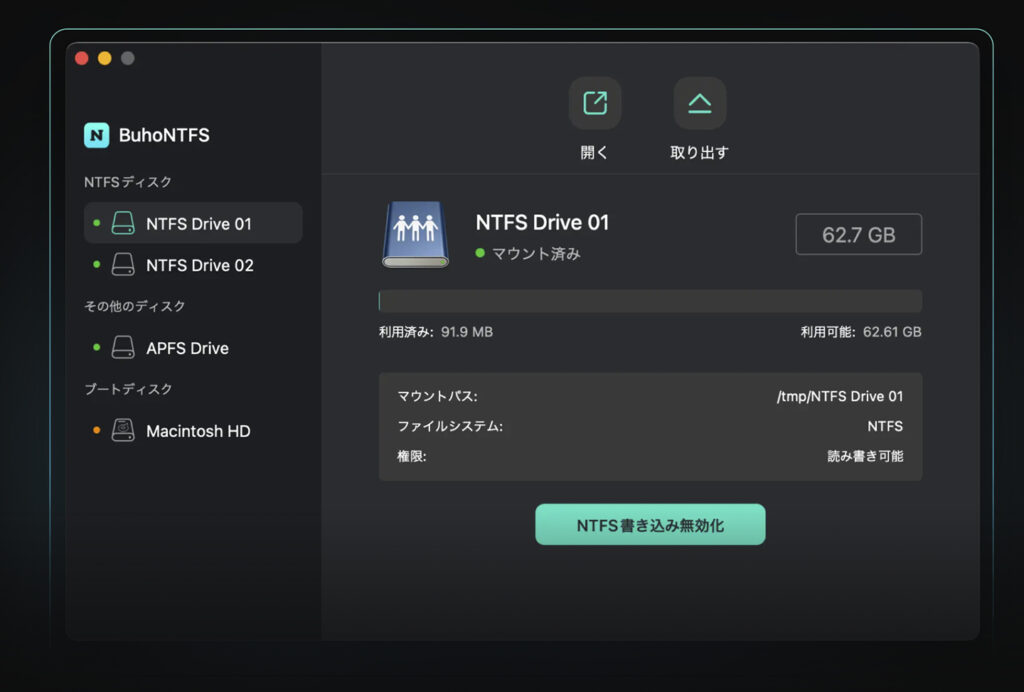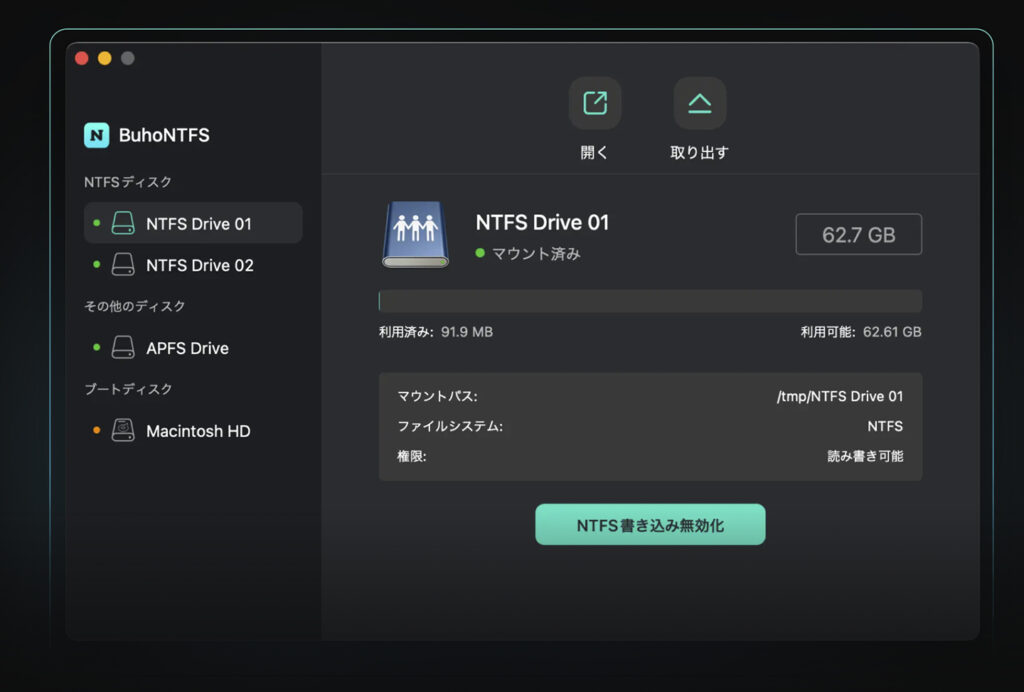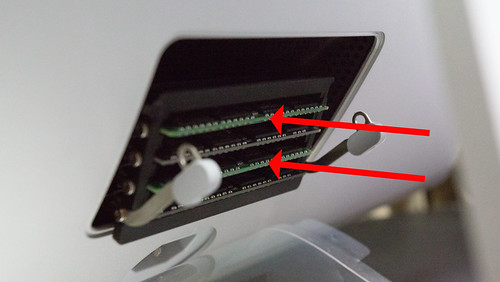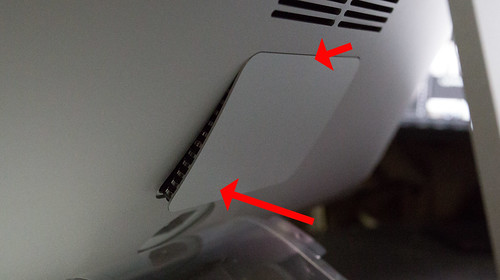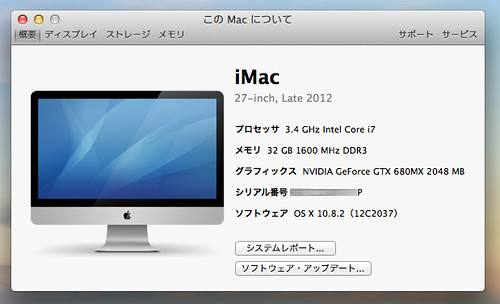いろいろあって到着が遅れたものの、iMac 27inch Late2012がヤマトによって到着。

WEBで見聞きはしていたが、台形のパッケージはなんというか。

しかも(当然ではあるが)運送用の段ボール箱も台形だ。これって、新しいiMacってのをパッケージでも表現しようという意味なのか、純粋に運送上(コスト?積載量?)からくるテクニックなのか、よく分からない。コンテナ内で互い違いに積めるの?

まあ、ともあれ、デュスプレイをひとつ撤去して(撤去したディスプレイは大学で使う予定)iMacを書斎に。
レビュー用のテストを除き、自宅でiMacを配備するのは初めて。IIcx以降、ずっとPower Mac かMac Proだったもんなあ。(なんでiMacにしたのか)

などと感慨に浸ってる時間などな〜い。忙しいのだ。
なにはともあれメモリ増設だ。
すでに各所で書かれている通り、新型iMac、21.5inchはユーザーレベルでのメモリ増設ができない(CTOのみ)27inchはユーザーによるメモリ増設が可能。amazonで安価な16GBメモリ(8GBx2)を購入して待った。

27inch iMacのメモリスロットアクセスには背面の電源ケーブルを抜いた場所にあるボタンを押し込んでフタを開ける。
このメモリ交換時は絶対に電源をオフにさせる、という意思を具現化したデザインはとてもアップルらしいと思う(外から見える場所にボタンをおきたくないというデザイン上の美学もあったのだろうけど)。

ボタンを押すとメモリスロットの蓋が開く。このフタもスタンドアームの背面に位置させるあたりも・・・。

メモリスロットは4スロット。すでに8GBx2のメモリが紗々ってる刺さってる。
どうせなら8GB(4×2)で買って、安価な8GBを4枚させばいいじゃん、とも思ったが、万が一、市販のメモリでNGだったときにしばらくの間とは言え8GBでは辛いかなあ、と保険の意味で。
まあ、結論としては考えすぎだったようで、素直に8GBで買って増設したら、1.2万円くらい浮いたので、これから買われる方はそれもありかと。。。

外したフタの裏側にはメモリの増設方法がプリントされている。

それに従って、レバー(?)を手前に倒す。
ちなみに両方のレバーに手を掛けた方が安全です。
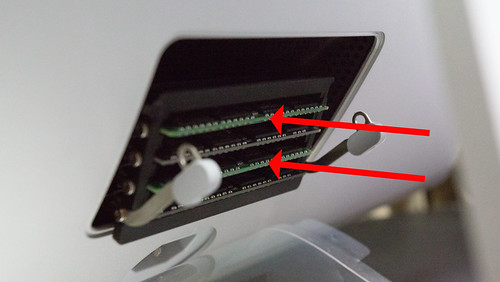
買っておいた安価なメモリを差し込む。
メモリ基板上の切り欠きが(写真からのアングルなら)手前にくるように。

増設後、レバーを元に戻す。
開口部の下の部分にロックがあるのが見える。
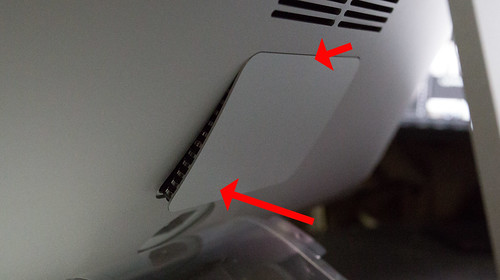
ので、フタを戻すときは、上端を開口部に当てながら下をはめる、という感じで行うと一発で決まる。
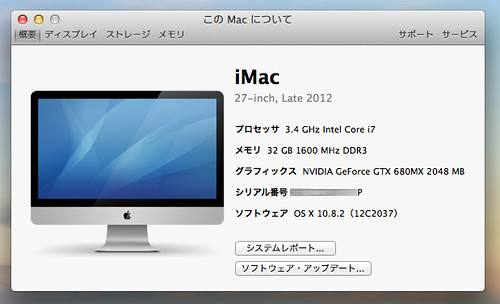
メモリは無事32GBに。あっけないほど簡単。
増設後、数時間使った範囲では問題なし。

まだデュアルディスプレイにはしていないが、近日、セカンダリを設定してキャリブレーション予定。
–ads–
増設に使ったメモリはコレ。